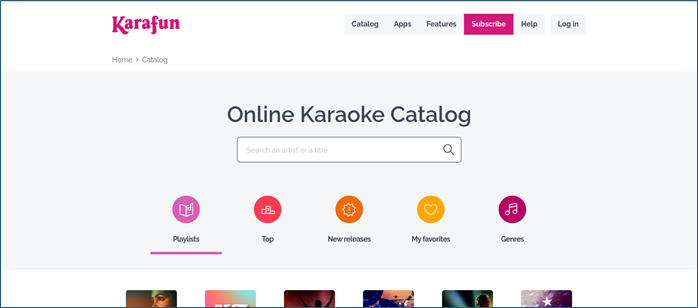-
![]()
Lionel
Lionel est passionné de technologie informatique, il fait partie de l'équipe EaseUS depuis 8 ans, spécialisé dans le domaine de la récupération de données, de la gestion de partition, de la sauvegarde de données.…Lire la bio complète -
![]()
Nathalie
Nathalie est une rédactrice chez EaseUS depuis mars 2015. Elle est passionée d'informatique, ses articles parlent surtout de récupération et de sauvegarde de données, elle aime aussi faire des vidéos! Si vous avez des propositions d'articles à elle soumettre, vous pouvez lui contacter par Facebook ou Twitter, à bientôt!…Lire la bio complète -
![]()
Mélanie
Mélanie est une rédactrice qui vient de rejoindre EaseUS. Elle est passionnée d'informatique et ses articles portent principalement sur la sauvegarde des données et le partitionnement des disques.…Lire la bio complète -
![]()
Aron
Aron est spécialisé dans le domaine de la récupération de données, de la gestion de partition, de la sauvegarde de données.…Lire la bio complète
Sommaire
0 Vues |
0 mini lecture
VLC Media Player est une plate-forme de lecture vidéo bien connue sur laquelle vous pouvez télécharger, régler la vitesse de la vidéo et extraire des pistes audio à partir de fichiers vidéo. En fait, VLC a plus de surprises que les fonctionnalités mentionnées ci-dessus. Par exemple, vous apprendrez des méthodes pour supprimer le bruit de fond des fichiers vidéo à l'aide de VLC.
Après avoir lu cet article, VLC peut faire plus pour vous aider à éditer un fichier multimédia, et vous n'avez pas besoin de rechercher d'autres logiciels d'édition audio ou vidéo. Cependant, comme VLC est un logiciel open source, il peut être un peu difficile à utiliser si vous êtes novice en informatique. La dernière partie de cet article présentera également une méthode alternative. Vous pouvez y accéder directement pour une méthode plus simple.
Étapes pour supprimer le bruit de fond dans VLC
Avant de vous guider sur les étapes spécifiques à suivre pour supprimer les bruits indésirables des fichiers vidéo avec VLC, vous devez savoir que le logiciel peut supprimer plusieurs types de bruits de fond avec différents effets audio. Je les présenterai séparément et vous dirai quel effet vous devez utiliser pour différents types de bruits.
⭐Étapes générales pour accéder à la partie effets audio dans VLC :
Étape 1. Ouvrez VLC Media Player sur votre Windows/Mac. Cliquez sur « Média » > « Ouvrir le fichier » pour ouvrir le fichier multimédia.
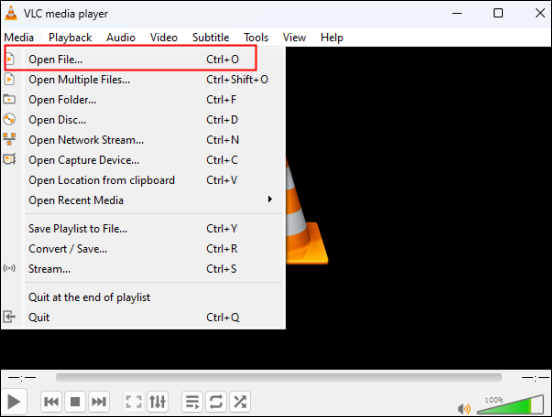
Étape 2. Ensuite, allez dans « Outils » dans la barre supérieure et choisissez « Effets et filtres ».
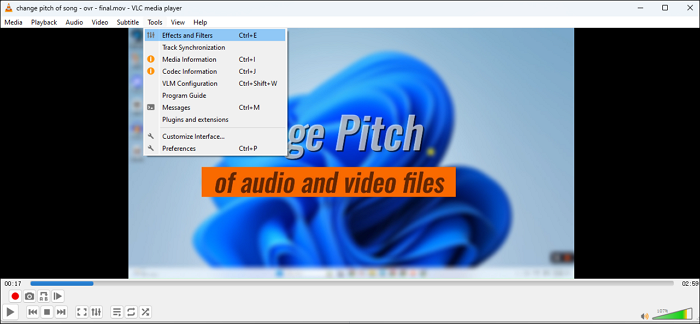
Étape 3. Une petite fenêtre apparaîtra. Dans cette fenêtre, vous pouvez ajouter des effets audio, des effets vidéo et une synchronisation à votre fichier multimédia. Pour supprimer le bruit de fond d'un fichier vidéo, vous devez vous concentrer sur la section « Effets audio ».
🤔Que signifie chaque partie pour « Effets audio » :
- Égaliseur : ajustez les dB pour différentes plages de hauteur audio, vous pouvez l'ajuster pour supprimer l'écho de votre fichier vidéo ;
- Compresseur : Il est utilisé pour réduire la différence de niveau entre les parties les plus fortes et les plus faibles d’un signal audio ;
- Spatializer : Il améliore la perception du son provenant d’emplacements spécifiques d’une scène ;
- Élargisseur stéréo : élargit l'image stéréo en augmentant la largeur perçue de la scène sonore, offrant une expérience d'écoute plus spacieuse et plus étendue sans altérer l'équilibre stéréo d'origine.
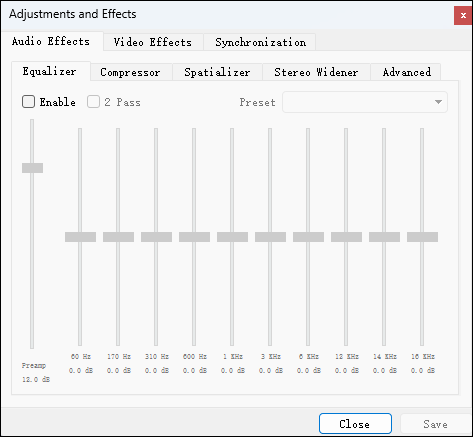
Étape 4. Après avoir ajusté les effets audio, n'oubliez pas de cocher la case « Activer » pour enregistrer vos modifications. Ensuite, revenez à « Média » > « Convertir/Enregistrer... » pour exporter le nouveau fichier vidéo. Vous avez maintenant réussi à supprimer le bruit de fond de votre vidéo avec VLC.
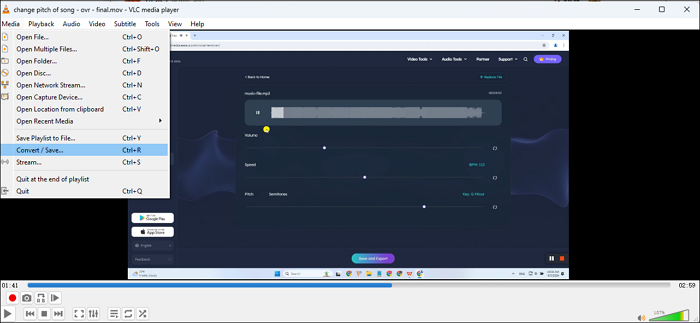
Si vous avez beaucoup appris de cet article, partagez-le sur vos réseaux sociaux pour aider davantage d'utilisateurs :
Alternative : supprimer le bruit de fond d'une vidéo en ligne
Le moyen le plus simple de supprimer le bruit de fond est d'utiliser un site Web en ligne. Permettez-moi de vous présenter EaseUS Online Vocal Remover , un site Web qui a bien plus de fonctions que la simple suppression vocale. Ce site Web alimenté par l'IA peut vous aider à supprimer les bruits indésirables de vos fichiers vidéo, y compris la respiration, le bruit du vent, l'écho, etc. Vous pouvez essayer ce site Web d'édition audio tout-en-un directement avec le bouton ci-dessous.
✅Plus de raisons pour vous aider à choisir EaseUS Online Vocal Remover :
- Séparez les sons vocaux et instrumentaux en un seul clic
- Un site Web alimenté par l'IA rend l'ensemble du processus simple et rapide
- Vous aide à trouver le BPM des chansons de Spotify , SoundCloud, BandiCamp, etc.
- Interface utilisateur conviviale que vous pouvez utiliser même si vous connaissez peu l'édition audio
⭐Les étapes d'utilisation d'EaseUS Online Vocal Remover pour supprimer les bruits indésirables sont assez simples :
Étape 1. Visitez le site Web et sélectionnez l'option « Réducteur de bruit ».

Étape 2. Cliquez sur « Choisir un fichier » ou faites glisser et déposez le fichier dans la zone et attendez l'analyse de l'IA.

Étape 3. Téléchargez le travail final avec le bruit supprimé.

📖Pour votre information, le contenu suivant peut vous aider à supprimer les pistes audio des vidéos sans logiciel supplémentaire.
Supprimer l'audio d'une vidéo dans VLC (Windows/Mac)
Supprimez facilement le son d'une vidéo sur Windows et Mac à l'aide de VLC. Suivez notre guide pour supprimer le son d'une vidéo sans problème. Idéal pour le doublage, le montage et bien plus encore.

Conclure
Après avoir lu cet article, vous n'êtes plus un novice en matière de VLC. Vous pouvez utiliser VLC Media Player pour télécharger des vidéos, accélérer et ralentir les fichiers multimédias, et même utiliser sa fonction intégrée pour supprimer les bruits de fond indésirables afin de bénéficier d'une meilleure expérience de visionnage de vidéos.
Si vous préférez une méthode plus simple avec une qualité de sortie audio supérieure, EaseUS Online Vocal Remover est votre meilleur choix. Le bouton ici vous mènera directement à un nouveau monde de suppression du bruit de fond vidéo.